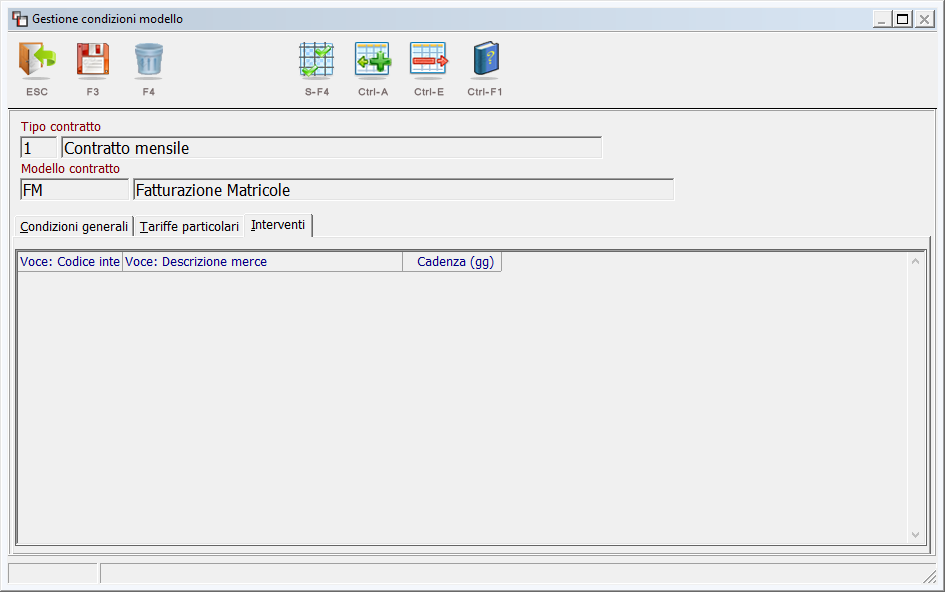Posizione nel menu
1.Assist 2.0
2.Archivio
3.Contratti
4.Modello Contratto
Logica generale
Le tipologie di contratto possono avere uno o più "Modelli di contratto" ad esse collegate. Da questo programma sarà quindi possibile creare e collegare i modelli afferenti alle varie tipologie.
Maschera del programma
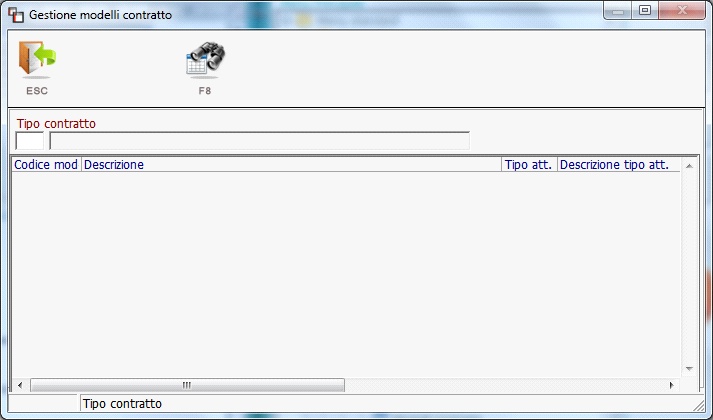
TASTI FUNZIONE:
Esc: Esce e torna nella funzione precedente
F8 - permette di consultare e richiamare le tipologie di contratto precedentemente inserite mediante il programma gestione tipologie contratto
CAMPI DISPONIBILI:
Tipo di contratto: Viene richiesto il “Tipo Contratto” per il quale si vuole inserire uno o più “Modelli di contratto”, richiamabile mediante il tasto funzione F8.
Una volta inserito il tipo di contratto o ricercato mediante l'aiuto del tasto funzione F8, la maschera si presenterà nella seguente maniera:
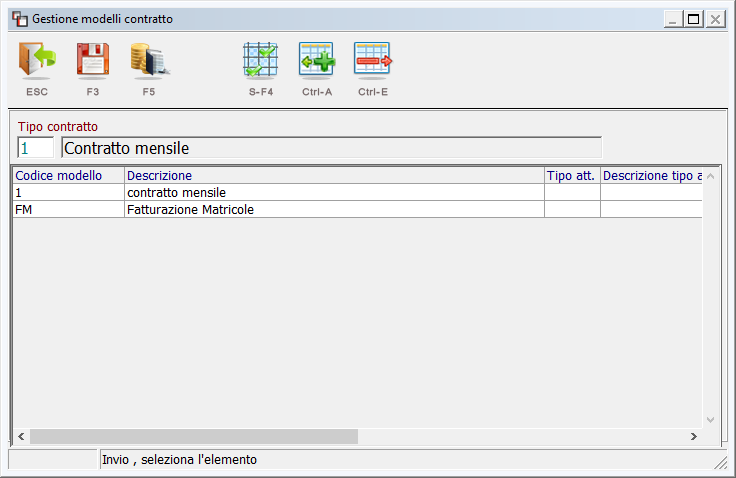
TASTI FUNZIONE:
Esc: Esce e torna nella funzione precedente
F3 - permette di salvare le modiifiche apportate
F5 - permette di aprire la finestra gestione condizioni modello
S-F4 - apre la finestra amministrazione griglia
Ctrl-A: permette di aggiungere alla griglia una riga per ogni modello di contratto che si desidera inserire
Ctrl-E: permette di eliminare la riga sulla quale si è posizionati
CAMPI DISPONIBILI:
Codice: campo che contiene fino a 10 caratteri alfanumerici che identificano il "modello del contratto"
Descrizione: campo che contiene la descrizione del “Modello contratto”
Tipo attività: Elemento della tabella “Tipi attività” che verrà inserito automaticamente nelle chiamate che faranno riferimento Al “modello contratto”. (Richiamo alla gestione dei tipi attività)
Uso su proposta: Campo a valori fissi, sarà abilitato solo nel caso in cui il tipo contratto è quello configurato come "Proposte contratto". In questo caso si potrà scegliere:
•Base: Una delle scelte principali a disposizione del cliente
•Opzione: modello utilizzabile come opzione aggiuntiva sul contratto
•Jolly: modello che potrà essere usato sia come Base che come Opzione
Appena inserita la riga (mediante la combinazione Ctrl-A o l'apposito tasto funzione presente in alto nella finestra) posizionandosi sopra di essa apparirà un’icona (F5 ![]() ) attraverso la quale sarà possibile preimpostare una serie di dati che verranno ereditati automaticamente durante l’inserimento di un nuovo contratto. La maschera che si aprirà sarà quindi la gestione condizioni modello, riportata di seguito:
) attraverso la quale sarà possibile preimpostare una serie di dati che verranno ereditati automaticamente durante l’inserimento di un nuovo contratto. La maschera che si aprirà sarà quindi la gestione condizioni modello, riportata di seguito:
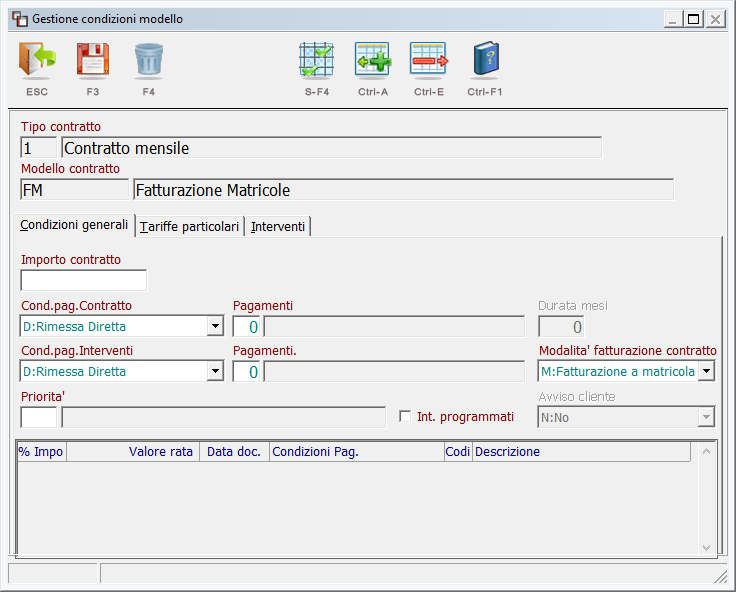
TASTI FUNZIONE:

Esc: Esce e torna nella funzione precedente
F3 - permette di salvare le modiifiche apportate
F4 - permette di cancellare il modello di contratto
Ctrl-F1 - apre la guida in linea
Cliccando Sulla porzione della maschera sotto la Priorità compariranno i Tasti Funzione per gestire le informazioni sulla relativa griglia
Ctrl-A: permette di aggiungere alla griglia una riga per inserire le informazioni riportate di seguito
Ctrl-E: permette di eliminare la riga sulla quale si è posizionati
CAMPI DISPONIBILI:
Tutti i campi descritti successivamente se valorizzati verranno riportati tali quali durante l’inserimento di un contratto riferito al modello.
1) CONDIZIONI GENERALI:
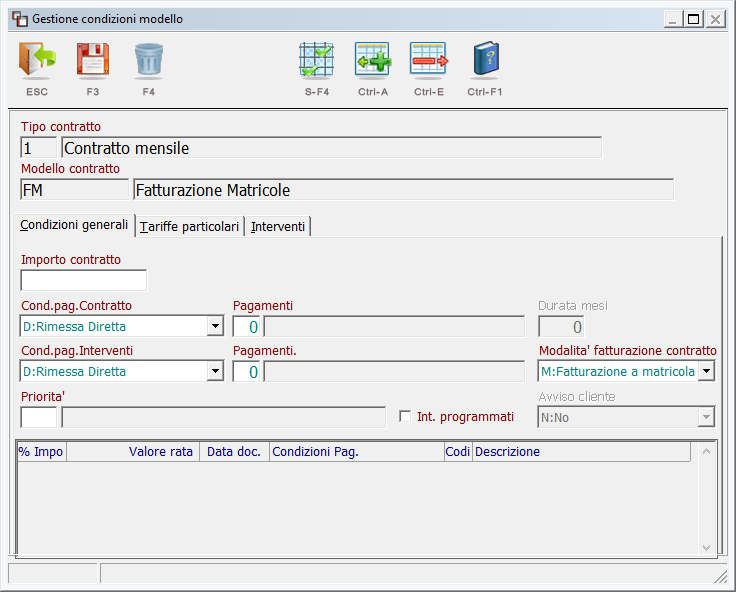
Importo contratto: Importo standard del contratto
Cond.pag.CONTRATTO: campo che contiene il tipo di pagamento
Pagamenti: codice pagamento relativo al pagamento del contratto
Durata mesi: Durata in mesi del contratto
Cond.pag.INTERVENTI: Tipo pagamento relativo al pagamento degli interventi eseguiti
Pagamenti. codice pagamento relativo al pagamento degli interventi eseguiti
Modalità fatturazione contratto:
Priorità: Elemento della “Tabella priorità” standard inerente il contratto (Richiamo alla gestione dei tipi attività)
Int. programmati: Flag che permetterà di inserire dal contratto gli interventi programmati per quel modello
Avviso cliente: questo campo permette di preimpostare nel contratto se si deve avvisare il cliente quando viene inserita una chiamata ed assegnato l’intervento
Cliccando sulla porzione della maschera sotto la Priorità compariranno i Tasti Funzione per gestire le informazioni sulla relativa griglia che permetteranno di preimpostare le scadenze del contratto. Tramite Ctrl-A I campi disponibili in tabella saranno:
% importo - % della rata se si tratta di rata unica la percentuale sarà 100
Data Documento - campo opzionale da compilare se si vuole preimpostare una data
Condizioni pag/Codice pag.: - Condizioni relative a quella scadenza
2) TARIFFE PARTICOLARI: fare riferimento alla pagina gestione contratti
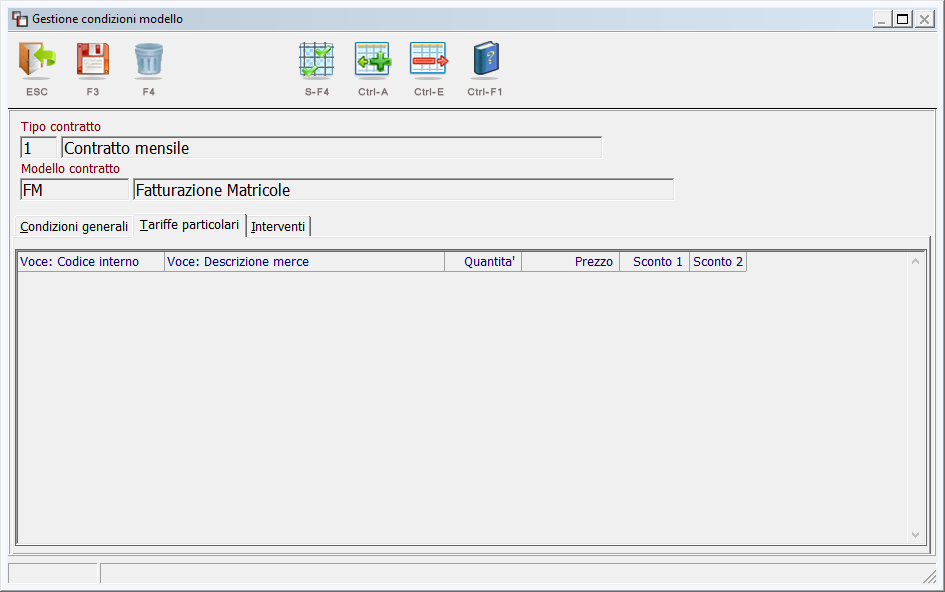
3) INTERVENTI: fare riferimento alla pagina gestione contratti